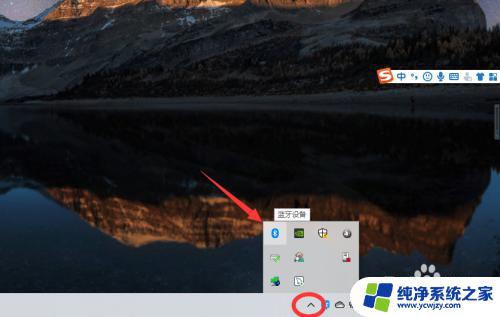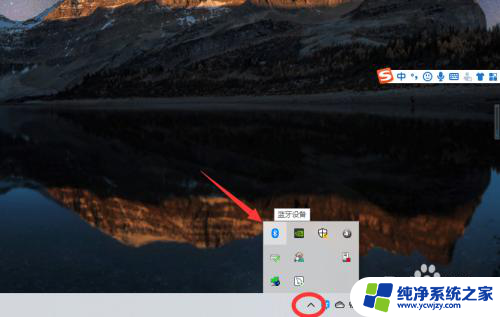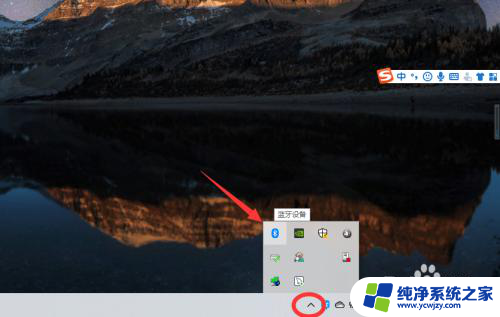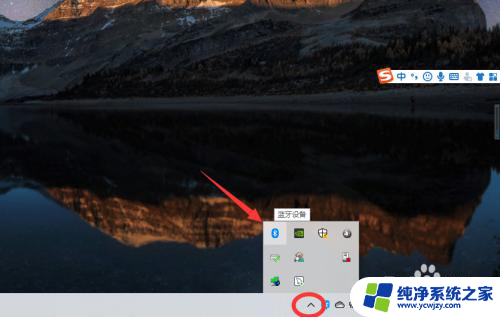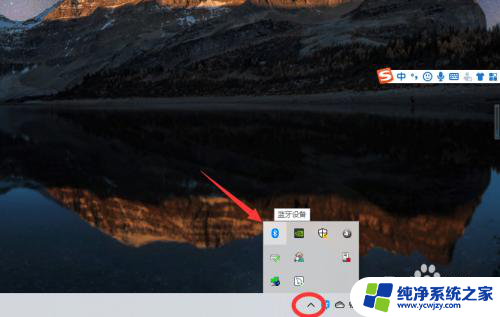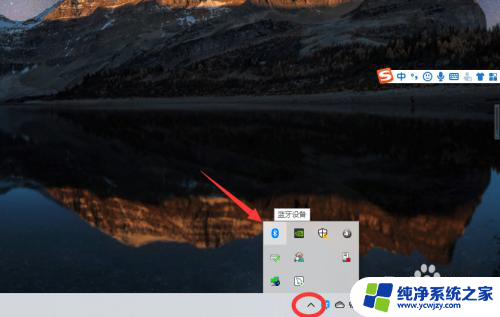win10蓝牙耳机怎么连接电脑
更新时间:2024-09-30 12:40:33作者:xiaoliu
在现代科技的发展下,蓝牙耳机已经成为许多人生活中不可或缺的一部分,而在连接win10电脑时,如何正确连接无线蓝牙耳机也是一件很重要的事情。接下来我们将介绍win10蓝牙耳机连接电脑的步骤,让您快速轻松地享受到无线音乐的便利。
具体步骤:
1.在【此电脑】界面进入【打开设置】选项。
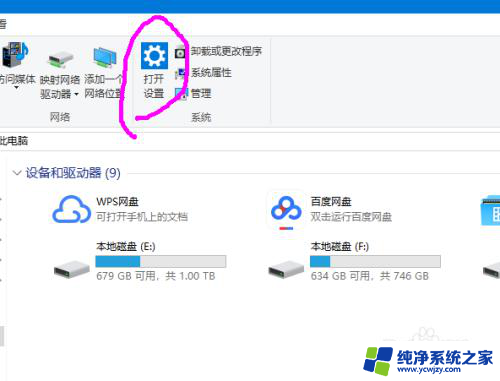
2.进入【设备】选项。
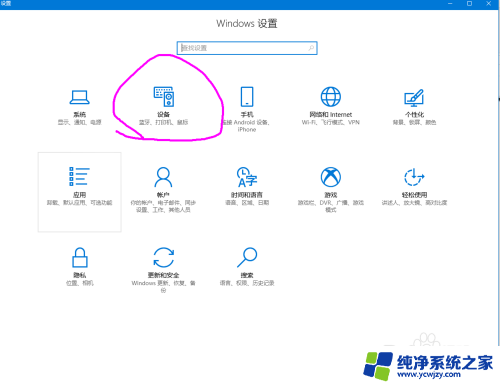
3.点击【蓝牙开关】,开启。也可以在下方的列表管理蓝牙设备。

4.选择,点击添加蓝牙设备。
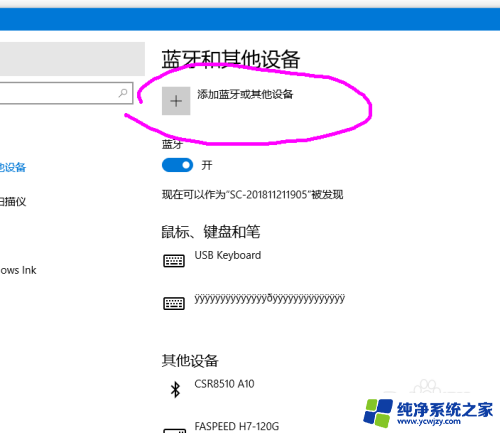
5.选择添加【音频设备选项】,点击添加。
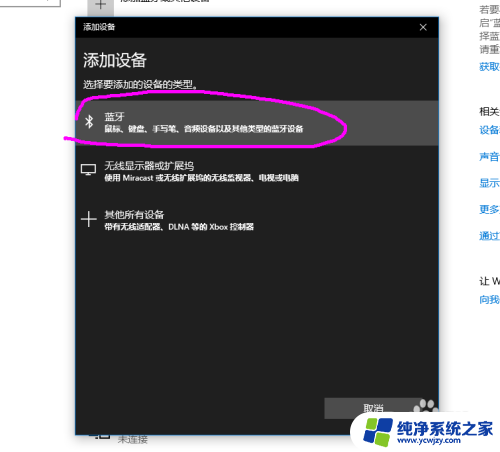
6.打开蓝牙耳机,保持配比状态,等待电脑摸索到设备。
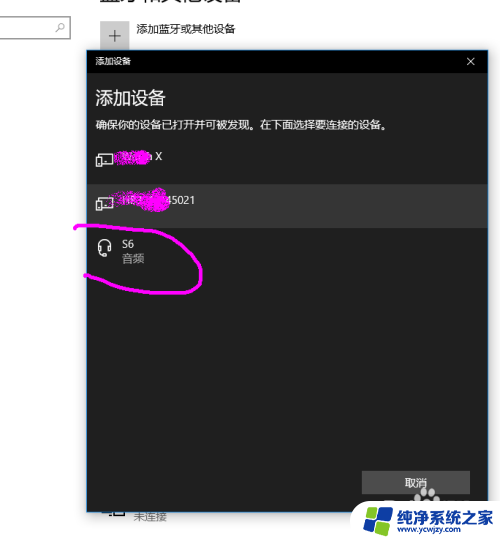
7.提示连接成功后, 电脑进入硬件设置状态。
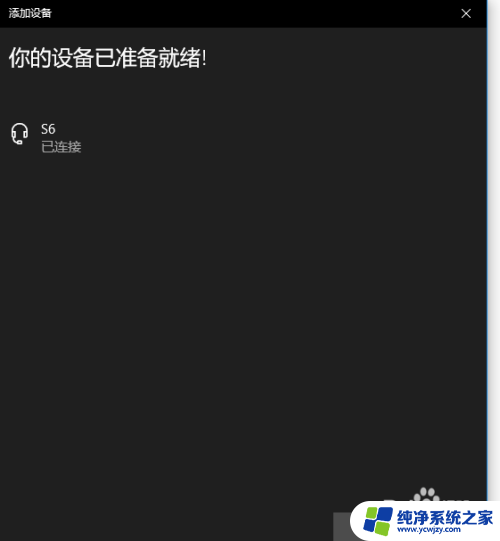
8.完成后,电脑右下角音量键上方会用【耳机】标识显示。并可以调节音量。
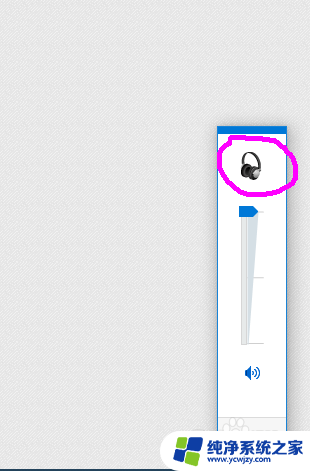
以上就是win10蓝牙耳机怎么连接电脑的全部内容,碰到同样情况的朋友们赶紧参照小编的方法来处理吧,希望能够对大家有所帮助。